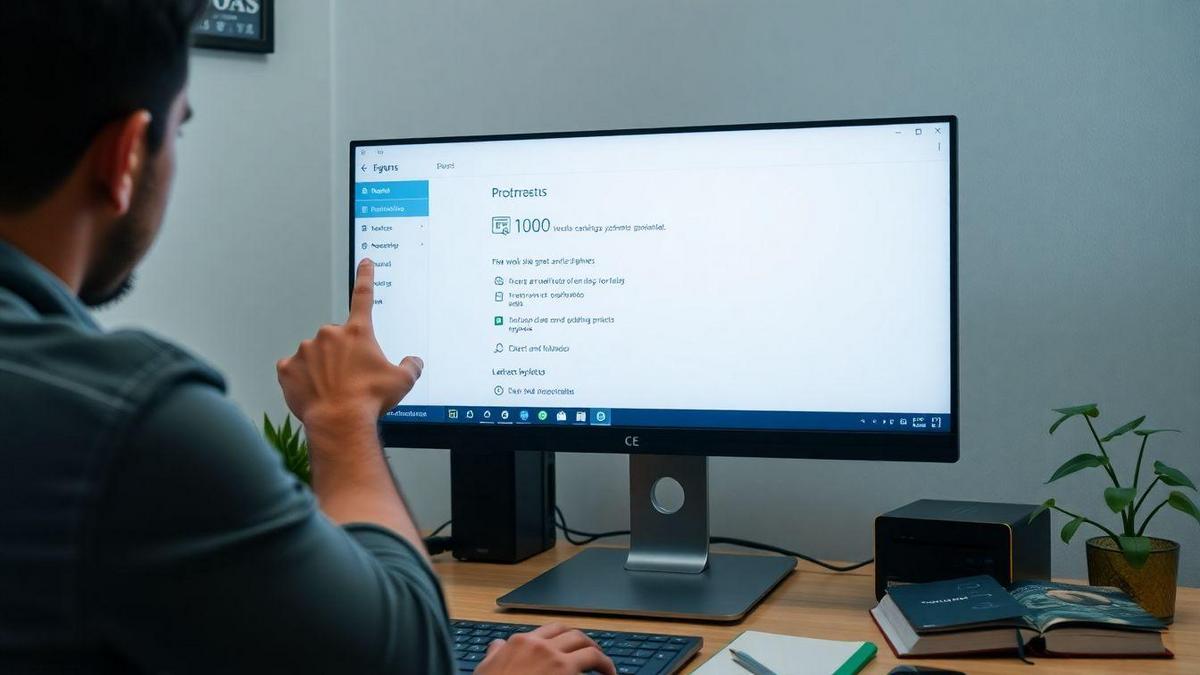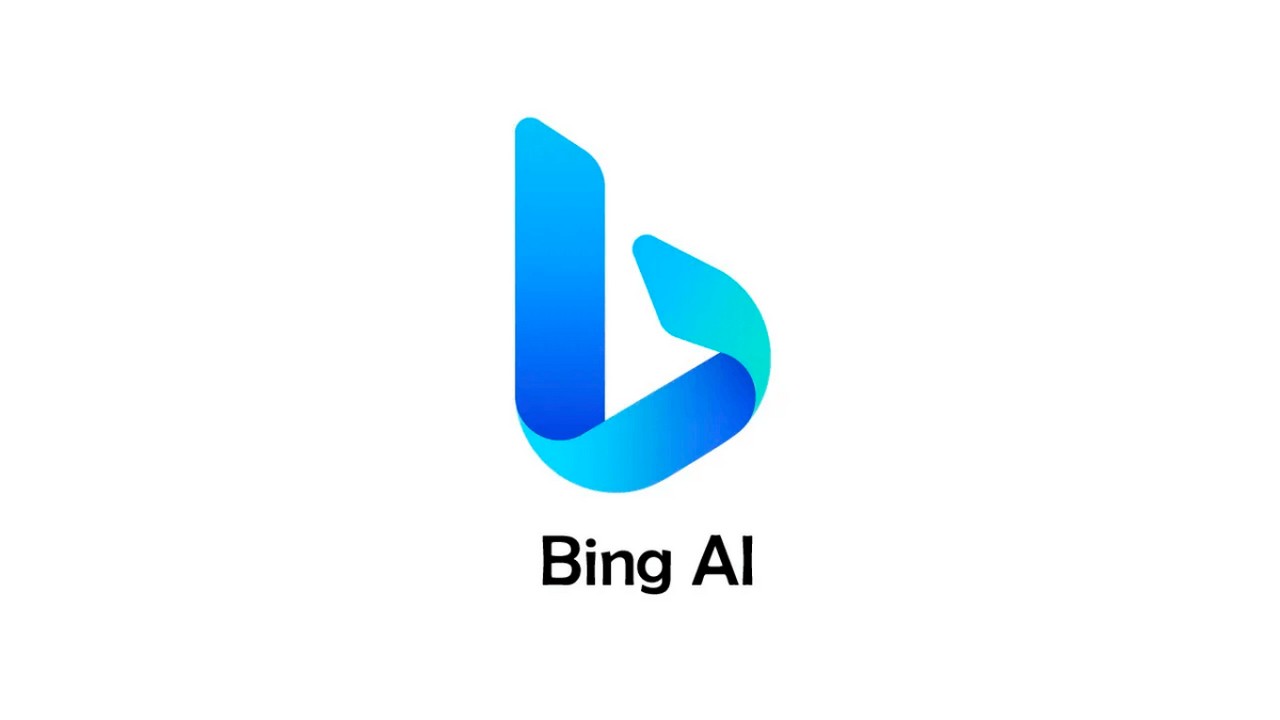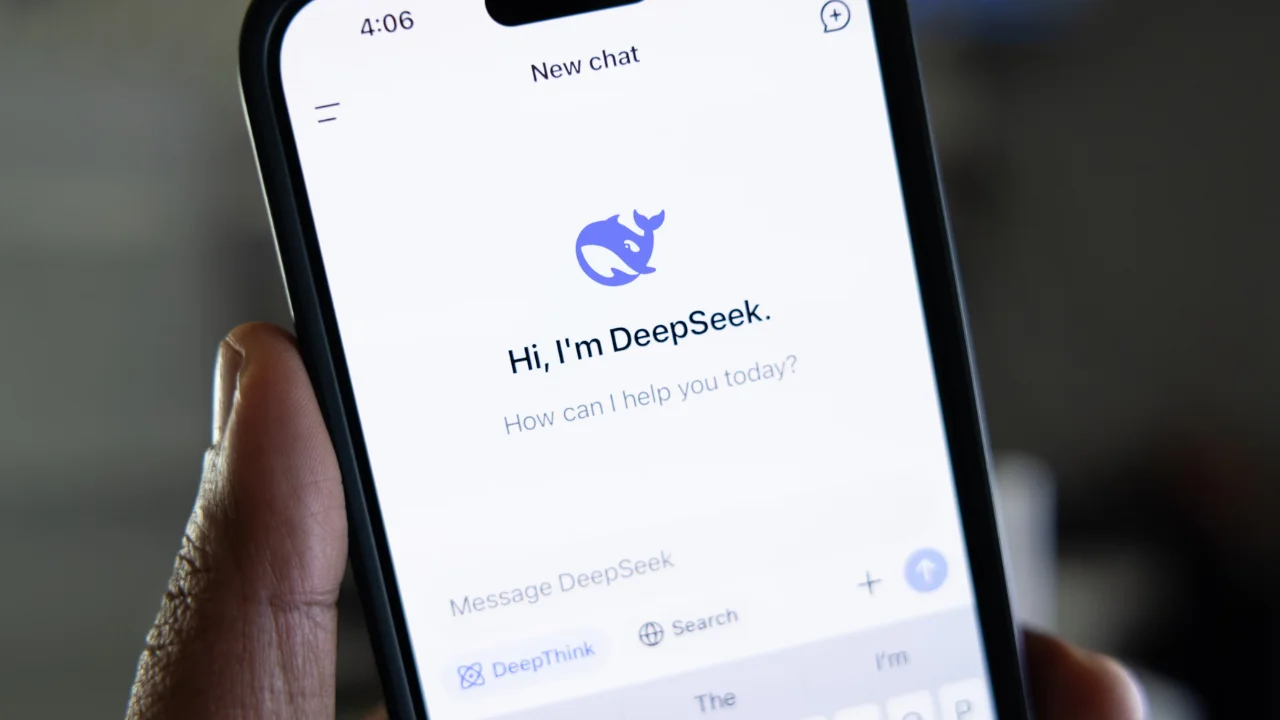Comment afficher les paramètres du PC : étape par étape ! Si vous vous demandez comment accéder au les paramètres de votre ordinateur En termes simples, vous êtes au bon endroit ! Dans cet article, je vais partager des conseils simples et pratiques pour vous aider naviguer dans les paramètres Windows sans complications. Explorons ensemble comment vérifier les informations importantes et effectuer des ajustements qui peuvent améliorer la performances de votre PC!

Comment accéder facilement aux paramètres système
Guide étape par étape pour accéder aux paramètres du PC
Quand je veux accéder au paramètres de mon PCJe suis un chemin très simple. Voici le pas à pas que j'utilise :
- Cliquez sur le menu Démarrer:C'est la première chose que je fais. Le menu Démarrer est comme la passerelle vers tout ce qui se trouve sur mon ordinateur.
- Sélectionnez « Paramètres »:Une fois le menu ouvert, je recherche l'icône d'engrenage. Cette icône m'amène aux paramètres.
- Options de navigation:Après avoir ouvert les paramètres, je vois plusieurs options comme « Système », « Périphériques » et « Réseau ». Je choisis celui dont j'ai besoin.
Conseils pour trouver les paramètres Windows
Voici quelques conseils que j'utilise toujours pour faciliter la recherche de paramètres :
- Utilisez la barre de recherche:Dans le menu Démarrer, il y a une barre de recherche. Tapez simplement ce que je recherche, comme « son » ou « réseau ».
- Raccourcis clavier:Parfois, j'utilise le raccourci Windows I pour ouvrir rapidement les paramètres. C'est très pratique !
- Explorer les catégories:Les paramètres sont organisés en catégories. Si je ne sais pas où se trouve quelque chose, j'explore généralement un peu.
Utilisation du menu Démarrer pour afficher les paramètres
O Menu Démarrer est mon meilleur ami lorsqu'il s'agit d'accéder aux paramètres. Il est facile à utiliser et m'aide à trouver rapidement tout ce dont j'ai besoin. Voici comment je le fais :
| Étape | Action |
|---|---|
| 1 | Cliquez sur le bouton Menu Démarrer. |
| 2 | Recherchez l’icône d’engrenage pour ouvrir les paramètres. |
| 3 | Parcourez les options disponibles. |
Grâce à ces étapes simples, je peux accéder à tout ce dont j’ai besoin sur mon PC sans aucune difficulté. N'est-ce pas génial ?
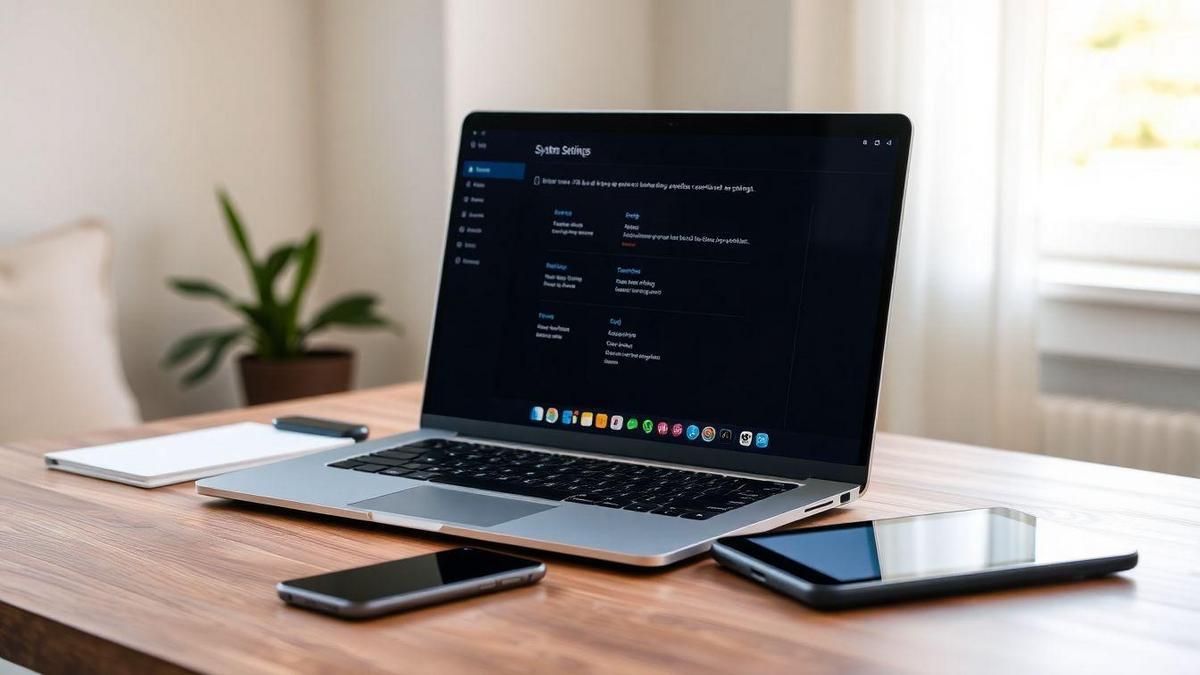
Vérifiez facilement les paramètres de l'ordinateur
Comment afficher rapidement les paramètres du PC
Quand je veux savoir comment afficher les paramètres du PC, J'adore la méthode simple et rapide. Tout d'abord, je fais un clic droit sur l'icône du Windows dans le coin inférieur gauche. Alors je choisis Paramètres. Cette zone est comme une boîte à outils remplie d'informations utiles sur mon ordinateur.
Dans les paramètres, je peux vérifier les détails sur le système, réseau, mises à jour et bien plus encore. Tout est bien organisé et facile à comprendre. Si j'ai besoin de quelque chose de spécifique, je peux utiliser la barre de recherche en haut de la fenêtre pour trouver rapidement ce que je recherche.
Outils pour aider à vérifier les configurations
En plus de la méthode directe, il existe quelques outils qui m'aident à vérifier les paramètres de mon PC. En voici quelques-uns que je trouve utiles :
| Outil | Description |
|---|---|
| CPU-Z | Affiche des informations détaillées sur le processeur. |
| Speccy | Fournit un aperçu du matériel de votre PC. |
| HWMonitor | Surveille la température et les performances du système. |
Ces outils sont parfaits pour ceux qui aiment en savoir plus sur ce qui se passe à l’intérieur de leur ordinateur. En un clic, je trouve tout ce dont j'ai besoin !
Applications qui facilitent l'accès aux paramètres
Il y a aussi applications qui rendent l'accès aux paramètres encore plus facile. Certains de mes favoris incluent :
- CCleaner: Aide à nettoyer les fichiers inutiles et à optimiser le système.
- Système avancé de soins: Fournit une approche complète pour maintenir votre PC en bon état.
Ces applications sont comme avoir un assistant personnel pour mon ordinateur, m'aidant à tout garder en ordre sans aucun problème.

Guide de configuration du PC pour les débutants
Ce que vous devez savoir sur les paramètres du PC
Quand j'ai commencé à travailler avec des ordinateurs, j'avoue que paramètres m'a laissé un peu confus. Mais au fil du temps, j’ai réalisé qu’il était très important de comprendre comment peaufiner mon PC. Tout d’abord, il est essentiel de savoir que paramètres peut affecter les performances de votre ordinateur. Si vous voulez que tout fonctionne correctement, c'est une bonne idée de les vérifier de temps en temps.
Voici quelques éléments que vous devez savoir :
- Système opérateur:C'est ce qui fait fonctionner votre PC. Windows, Linux ou Mac, choisissez ce que vous préférez.
- Mises à jour: Garder tout à jour, c'est comme donner des vitamines à votre ordinateur. Cela permet d’éviter les problèmes.
- Paramètres de l'écran:Le réglage de la luminosité et de la résolution peut faire une grande différence dans votre expérience.
Tutoriel sur les paramètres de l'ordinateur pour tous
Maintenant, passons aux choses sérieuses ! Apprendre à modifier les paramètres de votre PC est plus facile qu'il n'y paraît. Je vais t'en montrer un pas à pas simple.
Étapes pour ajuster les paramètres du PC en toute sécurité
- Accéder au menu Paramètres: Cliquez sur l'icône paramètres sur votre PC. Cela ressemble généralement à un engrenage.
- Choisissez l'option souhaitée:Vous verrez plusieurs options telles que « Système », « Appareils » et « Mises à jour ». Cliquez sur celui que vous souhaitez ajuster.
- Apporter les changements:Ici, vous pouvez changer tout ce dont vous avez besoin. Si vous n’êtes pas sûr, n’hésitez pas à rechercher un peu plus l’option.
- Enregistrer les modifications:Après avoir tout réglé, n'oubliez pas de sauvegarder vos paramètres. C'est essentiel !
Comment afficher les paramètres du PC : étape par étape !
Si vous vous demandez « Comment afficher les paramètres du PC : étape par étape ! », ne vous inquiétez pas ! C'est assez facile. Suivez simplement les étapes ci-dessus et vous serez sur la bonne voie !

Afficher efficacement les informations de l'ordinateur
Comment trouver des informations de base sur un PC
Lorsque je veux connaître les détails de mon ordinateur, la première étape consiste à trouver le informations de base. Pour cela, je suis généralement un chemin simple. Sous Windows, par exemple, je peux faire un clic droit sur l’icône « Ce PC » et sélectionner « Propriétés ». Cela me montre rapidement ce que j'ai besoin de savoir, comme version du système d'exploitation, le mémoire RAM et processeur.
Voici un résumé de ce que je trouve dans ce processus :
| Information | Ce que je vois |
|---|---|
| Système opérateur | Windows 10 par exemple |
| Processeur | Intel Core i5 par exemple |
| Mémoire RAM | 8 Go |
Ces données sont très utiles pour comprendre si mon PC est mis à jour ou si cela nécessite une amélioration.
Accéder aux détails des paramètres avancés
Une fois que j’ai les informations de base, j’aime creuser un peu plus profondément. Pour cela, je vais à Gestionnaire des tâches. Faites simplement un clic droit sur la barre des tâches et choisissez « Gestionnaire des tâches ». Dans l’onglet « Performances », je peux voir des informations telles que l’utilisation du processeur, de la mémoire et même du disque. Cela m'aide à comprendre si mon ordinateur fonctionne bien ou s'il est surchargé.
Utilisation du panneau de configuration pour afficher les informations
Une autre façon dont j'aime l'utiliser est la Panneau de contrôle. Lorsque j’ouvre le Panneau de configuration, je peux accéder à l’option « Système et sécurité » puis à « Système ». Ici, je trouve des détails encore plus précis, comme le architecture du système (32 bits ou 64 bits) et des informations sur le périphérique graphique.
Ces étapes m’aident à avoir une idée claire de ce que mon ordinateur peut et ne peut pas faire. De cette façon, je peux faire des choix plus éclairés concernant les mises à niveau ou la maintenance.

Ajustez les paramètres du PC pour de meilleures performances
Conseils pour améliorer les performances de votre ordinateur
Lorsque mon ordinateur commence à ralentir, je cherche toujours une solution. conseils simples pour améliorer les performances. En voici quelques-uns qui m'aident beaucoup :
- Désactiver les programmes de démarrage : De nombreux programmes s’ouvrent automatiquement lorsque j’allume mon PC. Je vais dans le Gestionnaire des tâches et je désactive ceux que je n'utilise pas.
- Nettoyage de disque : J'utilise l'outil de nettoyage de disque pour supprimer les fichiers inutiles. C'est comme nettoyer votre ordinateur !
- Mises à jour : Il est essentiel de maintenir votre système et vos programmes à jour. Cela permet d’éviter les problèmes et d’améliorer les performances.
Réglages faciles des paramètres système
Quelques modifications apportées aux paramètres de votre système peuvent réellement changer la donne. Voici quelques changements que j'apporte :
- Ajuster les effets visuels : Je vais dans les paramètres de performances et je choisis « Ajuster pour de meilleures performances ». Cela rend mon PC plus rapide.
- Gérer le stockage : Je garde toujours un œil sur l'espace disponible. Si le disque dur est presque plein, je supprime les fichiers dont je n'ai plus besoin.
- Défragmenter le disque : Pour les disques durs mécaniques, je fais une défragmentation. Cela permet d’organiser les fichiers et d’améliorer la vitesse.
Comment accéder aux paramètres de performances de Windows
Pour accéder aux paramètres de performances de Windows, je suis ces étapes :
- Clic droit dans « Cet ordinateur » ou « Mon ordinateur ».
- Sélectionner Propriétés.
- Dans le menu de gauche, je clique sur Paramètres système avancés.
- Dans l'onglet de Performance, je clique sur Paramètres.
Cela m'amène à un écran où je peux effectuer tous les réglages que j'ai mentionnés précédemment. C'est facile et rapide !

Dépannage des paramètres du PC
Comment afficher les paramètres de votre PC pour identifier les problèmes
Lorsque mon PC commence à avoir des problèmes, la première chose que je fais est de vérifier le paramètres. C'est comme regarder le moteur d'une voiture qui ne fonctionne pas bien. Pour afficher les paramètres de mon PC, je suis ces étapes simples :
- Cliquez sur le bouton Démarrer.
- Accédez aux paramètres (icône d'engrenage).
- Sélectionner le système et puis Sur.
Ici, je peux voir des informations telles que le modèle de mon PC, la version du système d'exploitation et la RAM. Ces détails sont essentiels pour comprendre ce qui pourrait ne pas aller.
Étapes pour accéder aux solutions aux problèmes courants
Parfois, les choses ne se passent pas comme elles le devraient. Pour résoudre les problèmes courants, je suis un petit guide :
- Ouvrir le panneau de configuration.
- Cliquez sur Dépannage.
- Choisissez la catégorie qui cause le problème, comme Imprimer ou Réseau.
- Suivez les instructions qui apparaissent sur l'écran.
Ces étapes permettent de résoudre de nombreux problèmes sans avoir à faire appel à un technicien. Et si je ne peux pas le résoudre, au moins je sais déjà où se trouve l'erreur.
Ressources en ligne pour vous aider à configurer votre PC
Il y en a beaucoup ressources en ligne cela peut être utile. En voici quelques-uns que j'utilise couramment :
| Ressource | Description |
|---|---|
| Forums technologiques | Des communautés où les gens s’entraident. |
| Tutoriels vidéo | Vidéos qui montrent étape par étape comment résoudre les problèmes. |
| Sites de soutien | Pages officielles de la marque proposant des guides et des FAQ. |
Ces fonctionnalités sont comme une carte qui me guide lorsque je suis perdu. Parfois, j'ai juste besoin d'un conseil rapide ou d'une vidéo pour mieux comprendre.
Conclusion
Salut, mon ami ! Maintenant que tu sais comment accéder aux paramètres de votre PC De manière simple et pratique, il devient plus facile de garder votre ordinateur en ordre et d'optimiser ses performances. N'oubliez pas, comprenez le paramètres C'est comme avoir la clé d'un coffre-fort plein de possibilités. Grâce à ces conseils, vous pourrez naviguer en toute confiance et effectuer des ajustements qui feront vraiment la différence.
N'hésitez pas à explorer davantage le sujet ! Le monde de la technologie est vaste et plein de secrets qui attendent d’être découverts. Pour cela, je vous invite à visiter le site Curioso Geek et plongez dans des articles encore plus étonnants comme Pourquoi l'iPhone a deux façons de répondre aux appels!